
Voraussetzung ist ein gültiges e-mail Konto bei Yahoo!Mail. So ein e-mail Konto kann man sich kostenlos bei Yahoo!Mail einrichten. In Outlook im Menü klickt man auf "Extras/E-Mail- Konten…".
Im folgenden Fenster
markieren Sie den Punkt vor "Ein neues e-mail Konto hinzufügen" und klicken auf "weiter"
Hier markieren Sie jetzt "POP3" und klicken auf "weiter".
Hier tragen Sie nun Ihre Daten ein.
Benutzerinformationen
Im Feld "Ihr Name" können Sie einen frei wählbaren Namen angeben, dieser Name wird Empfängern Ihrer e-maila angezeigt.
Bei "E-Mail-Adresse" müssen Sie Ihre von Yahoo!Mail vergebene e-mail Adresse eingeben.
Serverinformationen
Bei "Posteingangsserver" geben Sie "pop.mail.yahoo.com" an und bei "Postausgangsserver" "smtp.mail.yahoo.com".
Anmeldeinformationen
Mit diesen Daten melden Sie sich gegenüber den googlemail Mailservern an. Ohne diese Daten können sie weder e-mails empfangen noch versenden.
Geben Sie im Feld "Benutzername" Ihre googlemail e-mail Adresse an und im Feld "Kennwort" Ihr Yahoo!Mail Benutzerkennwort.
Jetzt sollten Sie bevor Sie die Einstellungen mit dem Button "Kontoeinstellungen testen" testen noch eine weitere sehr wichtige Einstellung machen.
Klicken Sie dafür auf den Button "Weitere Einstellungen"
Klicken Sie jetzt auf die Registerkarte "Postausgangsserver" und machen Sie bei "Der Postausgangsserver (SMTP) erfordert Authentifizierung" einen Haken.
Klicken Sie auf "OK" und Sie landen wieder im vorherigen Fenster in dem Sie auch mit dem Button "Kontoeinstellungen testen" einen ersten Test machen können.
Verläuft dieser Test erfolgreich klicken Sie auf "weiter" und im folgenden Fenster:
auf "Fertig stellen"
Danach können Sie mit einem Klick auf Senden/Empfangen im Menü von Outlook Ihre Yahoo!Mail e-mails empfangen oder versenden.
Alles über e-mail, ausführlich erklärt mit Schritt für Schritt Anleitungen für die meisten Anbieter




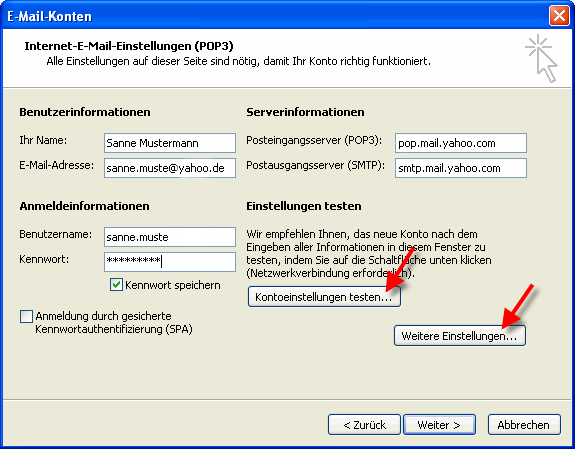
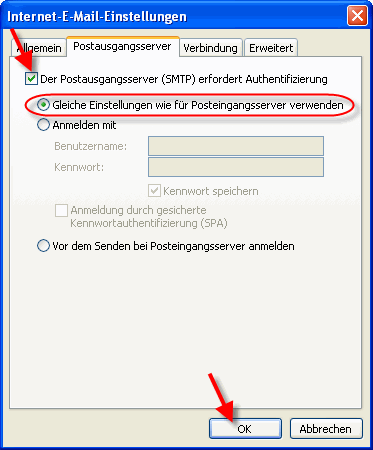

Eine tolle Anleitung – jedoch erhalte ich beim "Senden und Empfangen" die Fehlermeldung "Acces denied"…
Ich geb´s auf mit dem Einrichten… So lange hat selbst die schwierigste Installation noch nicht gedauert! ;o(((